Wiki Artikel erstellen: Unterschied zwischen den Versionen
BerndH (Diskussion | Beiträge) |
BerndH (Diskussion | Beiträge) |
||
| Zeile 14: | Zeile 14: | ||
=== Einfügen von Bildern === | === Einfügen von Bildern === | ||
Seit dem letzten Update der Fablab-Wiki können Bilder in Artikel einfach mit Copy/Paste eingesetzt werden. Alternativ geht das natürlich auch noch über den Befehl Einfügen -> Bilder & Medien in der Bearbeitungsleiste. Für jedes Bild muss bestätigt werden, dass man der Urheber ist (oder es verwenden darf) und einen Titel, sowie eine Beschreibung eingeben. Titel und Beschreibung können gleich sein. Das Bild wird standardmässig als Vorschaubild im Artikel gespeichert, die Ausrichtung ist rechts und der Text umschliesst das Bild. Über das Bildmenü Bearbeiten -> Erweitert, können die Einstellungen geändert werden. | [[Datei:BildEinfügen.png|mini]] | ||
Seit dem letzten Update der Fablab-Wiki können Bilder in Artikel einfach mit Copy/Paste eingesetzt werden. Alternativ geht das natürlich auch noch über den Befehl Einfügen -> Bilder & Medien in der Bearbeitungsleiste . Für jedes Bild muss bestätigt werden, dass man der Urheber ist (oder es verwenden darf) und einen Titel, sowie eine Beschreibung eingeben. Titel und Beschreibung können gleich sein. Das Bild wird standardmässig als Vorschaubild im Artikel gespeichert, die Ausrichtung ist rechts und der Text umschliesst das Bild. Über das Bildmenü Bearbeiten -> Erweitert, können die Einstellungen geändert werden. | |||
Version vom 28. April 2024, 17:52 Uhr
Beiträge bearbeiten und ergänzen Benutzerkonto erstellen
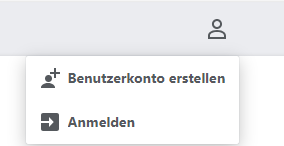
Zum Erstellen und Bearbeiten von Wiki-Artikeln benötigst du einen Benutzeraccount, diesen kannst schnell unkompliziert über das Login-Symbol erstellen:
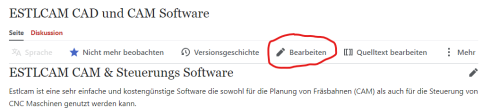
Nachdem du dich angemeldet hast kannst Artikel (mit Ausnahme der Hauptseite) über das "Bearbeiten" Symbol editieren.
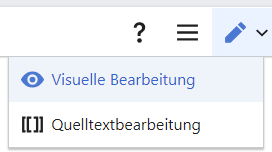
Es gibt zwei unterschiedliche Bearbeitungsmodi, wählt man das Stift-Symbol aus, kann man zwischen visueller- und Quelltext-bearbeitung wählen, die visuelle Bearbeitung zeigt schon während der Erstellung das Layout des Artikels und ist sehr einfach zu bedienen.
Die Wiki lebt von deinen Korrekturen und Ergänzungen, es braucht sehr viele Autoren um alle Artikel auf dem aktuellsten Stand zu halten. Probiere die verschiedenen Werkzeuge aus, die Vorschau erlaubt dir jeder Zeit zu sehen, wie sich deine Änderungen auswirken. Bist du nicht zufrieden, können sie einfach verworfen werden.
Links zu anderen existierenden oder nicht existierenden Seiten einfügen
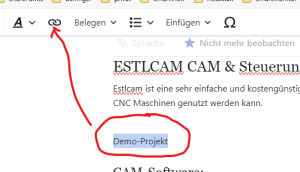
Die wichtigste Funktion einer Wiki ist der Vereis auf andere Artikel und Seiten. Um einen Link möglichst unkompliziert zu erstellen, schreibe einfach den Link-Text, markiere ihn und klicke dann das Link Symbol. Es erscheint eine Auswahl, ob man auf eine Wiki-interne oder eine externe, also beispielsweise eine Youtube-Seite verlinken möchte. Wählt man eine interne Seite, die noch nicht existiert, wird der Link dennoch erstellt und erscheint rot, dies weist auf einen Link zu einer nicht existierenden Seite hin also beispielsweise auf eine Seite, die man gerne später erstellen möchte. Jeder Nutzer, der diesen Link anklickt wird gefragt, ob er die neue Seite erstellen möchte und wenn er dies tut, ist die neue Seite automatisch mit der Link-Seite verbunden.
Einfügen von Bildern
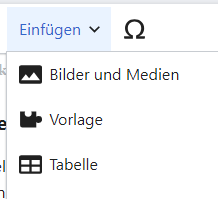
Seit dem letzten Update der Fablab-Wiki können Bilder in Artikel einfach mit Copy/Paste eingesetzt werden. Alternativ geht das natürlich auch noch über den Befehl Einfügen -> Bilder & Medien in der Bearbeitungsleiste . Für jedes Bild muss bestätigt werden, dass man der Urheber ist (oder es verwenden darf) und einen Titel, sowie eine Beschreibung eingeben. Titel und Beschreibung können gleich sein. Das Bild wird standardmässig als Vorschaubild im Artikel gespeichert, die Ausrichtung ist rechts und der Text umschliesst das Bild. Über das Bildmenü Bearbeiten -> Erweitert, können die Einstellungen geändert werden.